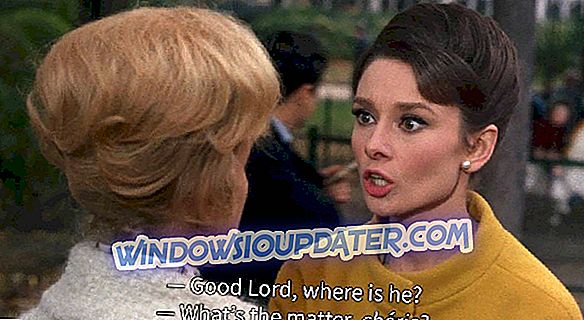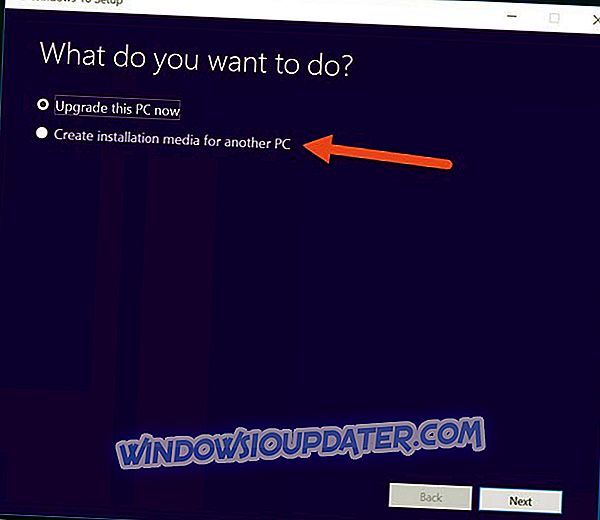Microsoft introdujo las extensiones para Edge con la actualización de aniversario para Windows 10. Si bien la mayoría de los usuarios aceptaron esta adición, hay algunos que en realidad tuvieron dolores de cabeza al usar algunas de las extensiones con errores.
AdBlock Plus es, con mucho, la extensión más popular para Microsoft Edge, pero aún debe pulirse para que funcione perfectamente. Hasta ahora, ese no es el caso: tanto los foros de AdBlock como los de Microsoft están llenos de quejas sobre el problema con el almacenamiento de suscripción sobrecargado. Los usuarios dijeron que estaban siendo bombardeados con el mensaje de error "El almacenamiento de suscripción está lleno. Por favor, elimine algunas suscripciones y vuelva a intentarlo ".
Esto sucede porque AdBlock Plus para Microsoft Edge actualmente admite un máximo de solo dos listas de filtros, por lo que si tiene tres o más, recibirá este mensaje de error.
Lo que es ilógico aquí es que cuando instala AdBlock Plus en su navegador Microsoft Edge, le ofrece opciones adicionales para bloquear malware, eliminar botones de redes sociales y deshabilitar el seguimiento. Si decide usar todas estas adiciones, tendrá un total de cinco listas filtradas en su extensión AdBlock Plus, y el mensaje de error le impedirá usar el navegador normalmente.
Como muchos usuarios quieren aprovechar al máximo AdBlock Plus, habilitan las tres adiciones y el problema se produce.
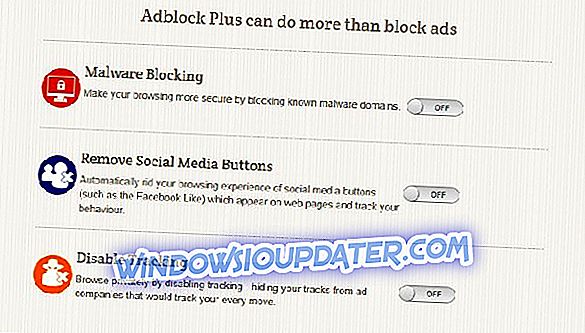
El almacenamiento de suscripciones está completo en Microsoft Edge, ¿cómo solucionarlo?
Adblock es una de las extensiones más utilizadas, pero a veces pueden aparecer ciertos problemas y, hablando de problemas de Adblock, hoy vamos a cubrir el siguiente tema:
- El almacenamiento de suscripción de Adblock está completo : este mensaje generalmente se debe a fallos en Adblock y, en la mayoría de los casos, puede solucionar el problema simplemente actualizando el complemento o cambiando su configuración. Si eso no funciona, no dude en probar cualquier otra solución de este artículo.
Solución 1 - Reinstalar Adblock Plus
Para resolver este problema, simplemente necesita desinstalar AdBlock Plus de Microsoft Edge y luego instalarlo nuevamente sin habilitar esas adiciones. Una vez que instale solo la extensión, no tendrá ningún problema al usarla.
Si no sabes cómo hacerlo, simplemente sigue estas instrucciones:
- Abre Microsoft Edge
- Haga clic en el menú de tres puntos, y vaya a Extensiones
- Elija AdBlock Plus, haga clic en él y vaya a Desinstalar

- Espera a que la extensión se desinstale
- Ahora, vuelva a los tres> Menú de puntos> Extensiones, y vaya a Obtener extensiones de la tienda
- Encuentra AdBlock Plus en la tienda e instálalo una vez más.

- Una vez que lo instales, solo asegúrate de elegir usar malware de bloqueo, eliminar botones de redes sociales y deshabilitar el seguimiento, y estarás listo.
Después de realizar esta acción, debería poder usar AdBlock Plus en Microsoft Edge una vez más. Este problema es bastante extraño porque básicamente no puede usar ninguna de las funciones adicionales de AdBlock Plus, incluso si están teóricamente disponibles.
Pero si el problema persiste, también le recomendamos que descargue esta herramienta (100% segura y probada por nosotros) para analizar y solucionar diversos problemas de la PC, como malware, pérdida de archivos y fallas de hardware.
Solución 2 - Eliminar la lista de bloqueo social de Fanboy
En caso de que no lo sepas, Adblock tiene un par de listas disponibles que se encargan de bloquear los agregados. Aparentemente, a veces puede haber problemas con esas listas, y eso puede llevar a que el almacenamiento de suscripción sea un mensaje completo . Sin embargo, puede solucionar el problema simplemente eliminando la Lista de bloqueo social de Fanboy. Esto es bastante simple de hacer, y puedes hacerlo siguiendo estos pasos:
- Haga clic en el icono Menú en la esquina superior derecha. Elija Extensiones en el menú.

- Localiza Adblock Plus y haz clic en el ícono del engranaje que está al lado.
- Elija Opciones .
- Localice la Lista de bloqueo social de Fanboy y haga clic en la X roja junto a ella.
Después de hacer eso, el problema debe ser resuelto. Tenga en cuenta que al eliminar esta lista, es posible que no bloquee ciertos anuncios, lo que puede ser un problema. Sin embargo, puede elegir una lista diferente del sitio web de Adblock Plus y usarla en su lugar.
Solución 3 - Intente usar un complemento diferente
Adblock es uno de los complementos de adblock más conocidos para todos los navegadores, pero no es el único. Hay muchos complementos excelentes además de Adblock Plus, y si sigue recibiendo el mensaje de Suscripción, el mensaje completo, tal vez sea un buen momento para considerar cambiar a un nuevo complemento.
Esto es bastante simple de hacer, y puedes hacerlo siguiendo estos pasos:
- Presiona la tecla de Windows + S y entra a la tienda . Ahora elija Microsoft Store de la lista.
- Busque la extensión de adblock deseada en el campo de búsqueda e instálela.
Microsoft Store tiene una docena de extensiones Adblock disponibles, pero muchos usuarios están sugiriendo probar Betafish, por lo que puede hacer eso. Básicamente, puedes usar cualquier otro complemento de Adblock en lugar de Adblock Plus y el problema debe resolverse.
Antes de instalar un nuevo complemento, deshabilite Adblock o elimínelo para evitar que los dos complementos interfieran entre sí.
Solución 4 - Instale la última versión de Adblock
Si sigue recibiendo el mensaje de Suscripción, el mensaje completo está lleno, tal vez el problema esté relacionado con su versión de Adblock. A veces, este problema puede ocurrir debido a varias fallas en el complemento, y para solucionarlo, se recomienda actualizar el complemento a la última versión.
A veces, los complementos pueden tener ciertos fallos, y si los desarrolladores lo saben, pronto lanzarán un nuevo parche. Si tiene este problema con Adblock Plus, asegúrese de que su complemento esté actualizado.
Si el problema sigue ahí, es probable que los desarrolladores estén al tanto de este problema y deberían lanzar una actualización pronto, así que probablemente tengas que esperar un poco más.
Solución 5 - Actualice su sistema
A veces, el almacenamiento de la suscripción está lleno de mensajes si su sistema no está actualizado. Microsoft Edge está estrechamente relacionado con su sistema, y para actualizar Edge, necesita actualizar su sistema. Como resultado, si su sistema no está actualizado, es bastante probable que Edge tampoco lo esté, y eso puede llevar a varios problemas.
En su mayor parte, Windows 10 se actualiza automáticamente, pero siempre puede buscar actualizaciones manualmente haciendo lo siguiente:
- Abra la aplicación de configuración . Puede hacerlo rápidamente usando la tecla de Windows + I acceso directo.
- Cuando se abra la aplicación Configuración, vaya a la sección Actualización y seguridad .

- Ahora haga clic en el botón Buscar actualizaciones en el panel derecho.

Si hay actualizaciones disponibles, se descargarán automáticamente e instalarán. Una vez que su sistema esté actualizado, asegúrese de verificar si el problema sigue ahí.
Solución 6 - Pruebe un navegador diferente

Si sigue recibiendo el mensaje de Suscripción, el mensaje de Microsoft Edge está lleno, quizás el problema esté relacionado con su navegador. Para solucionar el problema, quizás pueda intentar cambiar a un navegador diferente, como Chrome o Firefox.
Después de cambiar a un navegador diferente, instale Adblock y verifique si el problema sigue ahí. Tenga en cuenta que esto es solo una solución temporal hasta que logre solucionar el problema con Edge. Si el problema está presente en otro navegador, el problema está relacionado con la extensión, y su única opción es esperar a que el desarrollador lo arregle o cambie a una extensión diferente.
Esperamos que AdBlock solucione este extraño problema con una futura actualización porque el estado actual de la extensión molesta a mucha gente. Sin embargo, las extensiones para Microsoft Edge aún son jóvenes, por lo que no debemos sorprendernos porque no funcionan como se esperaba. Estamos seguros de que hay muchas actualizaciones para ellos por delante.